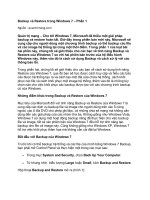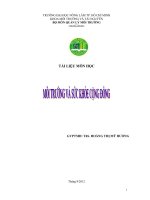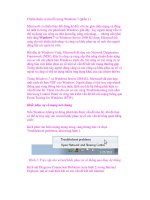Tên và nhãn trong công thức – PHẦN 1 pps
Bạn đang xem bản rút gọn của tài liệu. Xem và tải ngay bản đầy đủ của tài liệu tại đây (85.78 KB, 3 trang )
Tên và nhãn trong công thức – PHẦN 1
Phần 1 : Sử dụng tên - Đặt tên
Những qui định về việc đặt tên cho các ô, các công thức, các hằng :
1. Các ký tự được phép : Ký tự đầu tiên của 1 tên phải là mẫu tự, hoặc ký tự gạch
dưới. Các ký tự còn lại trong tên có thể là các mẫu tự, các số, các dấu chấm, và các
ký tự gạch dưới. Td : _01_01_04 hay HH_01
2. Các tên không thể là một tham chiếu ô . Td : R1C1 hay A$1
3. Có thể dùng nhiều từ, nhưng không có khoảng trống. Các ký tự gạch dưới hay
dấu chấm có thể được dùng để nối từ. Td : Product_01 hay Product.01
4. Số ký tự : Một tên có thể lên đến 255 ký tự
5. Loại kiểu chữ dùng trong tên : Excel không phân biệt ký tự in hoa và ký tự
thường trong các tên
Sử dụng các nhãn và tên :
Các sheet thường có các nhãn ở đỉnh của mỗi cột và phía bên trái của mỗi hàng
nhằm mô tả dữ liệu ở bên trong của nó. Bạn có thể sử dụng các nhãn này trong các
công thức lúc bạn muốn tham chiếu đến các dữ liệu liên quan. Bạn cũng có thể đặt
các tên mô tả để dễ gợi nhớ cho các Cell, dãy các Cell, các công thức hay các
hằng.
Lưu ý : Excel không nhận ra các nhãn trong công thức nên bạn hãy vào
Tools/Options/Calculation. Bên trong Workbook options bạn hãy chọn hộp kiểm
Accept labels in formulas
Đặt tên các Cell trong một bảng tính :
Chọn ô, dãy các ô mà bạn muốn đặt tên.
- Đặt tên một ô hoặc một dãy các ô.
Nhấp hộp Name ở bên trái ngoài cùng của thanh công thức rồi gõ nhập tên muốn
đặt. Nhấn Enter
- Đặt tên các ô bằng cách sử dụng các nhãn hàng và cột hiện có : Nếu dãy ô của
bạn có sẵn tiêu đề cột hay hàng ở ngay bên trên, dưới, trái, phải bạn có thể vào
Menu Insert/Name/Create và chọn dấu kiểm Top row, Bottom row, Left Column,
Right Column.
Tên được tạo ra bằng thủ tục này chỉ tham chiếu đến các ô có chứa giá trị, không
chứa các nhãn hàng và cột đang có
- Đặt tên thông qua Insert/Name/Define hay dùng tổ hợp phím tắt Ctrl+F3, hôp
thoại Name Define hiện ra, Trong Names in workbook bạn gõ tên muốn đặt, trong
Refers to : bạn gõ vùng tham chiếu. Nếu đặt tên cho một hằng hay một công thức
thì hộp thoại Refers to bạn sẽ gõ hằng hay công thức vào đây.
-Đặt nhãn thông qua hộp thoại Insert/Name/Label. Thường được sử dụng để đặt
nhãn cho một cột có tiêu đề, chọn từng cột luôn cả tiêu đề, add vào hộp thoại Add
Label Range/Add/Ok. Nhãn của vùng sẽ lấy theo tiêu đề cột.
Tên và nhãn sẽ được sử dụng rất nhiều và hiệu quả mà chúng ta sẽ tuần tự đề cập
đến trong những phần sau - Sức mạnh của tên